

Por Adela D. Louie, Última atualização: April 2, 2024
Você já teve aquela sensação de desânimo quando seu programa de TV favorito entra em conflito com sua programação? Não se preocupe! Bem-vindo ao guia sobre como controlar o tempo de TV. Este artigo é o seu ingresso para dominar como gravar TV programas, garantindo que você nunca perca um momento de seus programas imperdíveis. Quer seja um evento esportivo ao vivo, uma série emocionante ou talvez um documentário cativante, nós temos o que você precisa.
Este guia completo irá guiá-lo pelos meandros do gravando vídeos incluindo TV, oferecendo dicas inteligentes, métodos específicos para dispositivos, bem como estratégias infalíveis. Diga adeus aos conflitos de agendamento e olá ao entretenimento ininterrupto - é hora de assumir o controle da sua experiência de assistir TV.
Parte 1. Como gravar programas de TV em dispositivos portáteis (aplicativos integrados)Parte 2. Como gravar programas de TV em dispositivos digitaisParte 3. Como gravar programas de TV no PC sem DVR facilmenteConclusão
Ocasionalmente, enquanto assiste a programas de TV, você pode se deparar com momentos cativantes que valem a pena compartilhar com os amigos. Nesses casos, capturar os segmentos desejados torna-se essencial. É aí que intervimos para oferecer soluções personalizadas. Vamos nos aprofundar na próxima seção para explorar métodos e dicas para gravar programas de TV sem esforço em vários dispositivos portáteis.
O aplicativo integrado do Windows 10, Xbox Game Bar, serve como uma ferramenta para capturar capturas de tela e vídeos. Caso você não tenha uma conta Xbox, basta inserir "Xbox"Na barra de pesquisa, acesse a Barra de Jogo Xbox, prossiga para estabelecer uma conta e faça login. Agora, vamos nos aprofundar em como capturar programas de TV usando este aplicativo.
Windows Tecla + G.Windows Tecla + Alt + R.Windows + G, vá para o menu Widget e acesse "Galeria" para localizar e visualizar seus clipes gravados.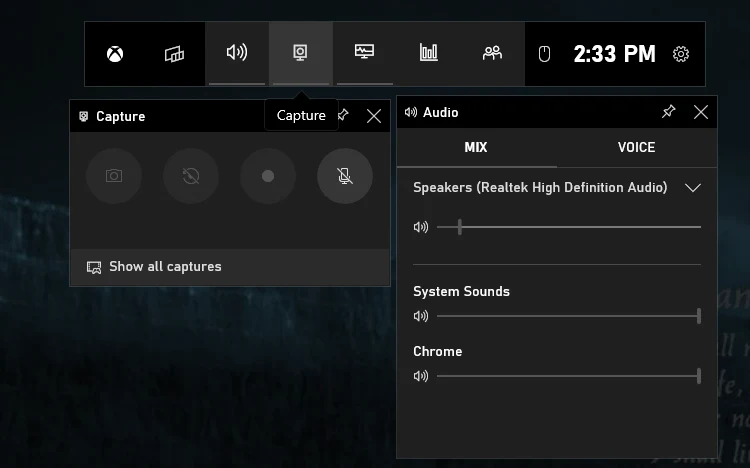
O Mac vem equipado com QuickTime Player, uma ferramenta de mídia nativa que também funciona como meio de capturar programas de TV. Vamos nos aprofundar nas etapas para gravar programas de TV usando este software versátil.
Cmd + Space e procure o aplicativo.
Aqui estão alguns métodos para gravar programas de TV em tais dispositivos digitais. Veja abaixo para saber mais sobre isso:
Para capturar seus programas de TV, empregando um DVR revela-se indispensável. Existe uma variedade de gravadores DVR, atendendo às necessidades de gravação de TV digital. Essencialmente, um DVR funciona como um computador especializado, dedicado a capturar, armazenar e reproduzir conteúdo audiovisual. Sua simplicidade reside em facilitar a gravação de shows e ao mesmo tempo oferecer versatilidade para armazenar gravações em formatos digitais em hardwares variados, desde cartões de memória SD até SSDs e unidades USB.
Esses dispositivos armazenam habilmente o conteúdo da televisão em diversos hardwares. PVRs (Personal Video Recorders) são DVRs especificamente adaptados para auxiliar nos esforços de gravação de TV pessoal, perfeitamente compatíveis até mesmo com configurações de antena de TV. Sua aplicação se estende a vários métodos de gravação de áudio e vídeo. Aqui está um guia sistemático sobre a utilização de gravadores DVR para TV digital:
Se optar por não usar um DVR ou não tiver um, considere gravar programas de TV por meio de um VCR, dispositivo inicialmente projetado para captura analógica de áudio e vídeo, agora adaptado para formatos digitais. Originados na década de 1980, os videocassetes, ou gravadores de videocassete, funcionam como ferramentas de gravação de TV digital.
Apresentando recursos multifacetados, eles facilitam a transferência rápida de vídeo entre dispositivos e garantem qualidade de áudio de alto nível. Os vídeos são gravados com nitidez, acompanhados de um som impecável. Esses dispositivos também incluem proteção contra cópia e cabeçotes de apagamento voador. A gravação de TV digital por meio de um videocassete permite a captura de áudio e vídeo analógico e digital, auxiliando na reprodução e nas gravações programadas.
Para começar, reúna os materiais necessários: você deve ter uma antena, também deve preparar o conversor DTV, os cabos coaxiais e também os cabos vídeo-áudio RCA (amarelo, branco, vermelho). Siga esses passos:
Um decodificador, também conhecido como decodificador, serve como um dispositivo eletrônico que abriga uma entrada de sintonizador de TV e transmite a saída para um aparelho de televisão e uma fonte de sinal externa. Ele transforma a fonte do sinal em conteúdo visível na tela da TV. Siga estas etapas simples para capturar conteúdo de TV digital usando um decodificador:
Gravador de tela FoneDog destaca-se por ser um software fácil de usar e eficiente, sendo a alternativa ideal para gravar programas de TV no PC. Esta ferramenta versátil simplifica o processo de gravação de TV, oferecendo uma experiência perfeita e sem complexidades. Com sua interface intuitiva, o FoneDog Screen Recorder permite aos usuários capturar e salvar programas de TV sem esforço diretamente em seus computadores.
Download grátis
Para Windows
Download grátis
Para Macs normais
Download grátis
Para M1, M2, M3
O FoneDog Screen Recorder garante saída de alta qualidade e suporta vários formatos de arquivo para fácil reprodução e compartilhamento. Experimente a gravação de programas de TV descomplicada em seu PC com o FoneDog Screen Recorder, oferecendo simplicidade e confiabilidade em um pacote conveniente.
Veja como gravar programas de TV usando o FoneDog Screen Recorder:

As pessoas também leramGuia fácil: como gravar programas de TV sem DVR [5 maneiras][2024] Como gravar programas no YouTube TV - etapas fáceis
Dominando os passos de gravação de programas de TV agora está ao seu alcance. Com ferramentas acessíveis como o FoneDog Screen Recorder e guias completos disponíveis, capturar seus programas favoritos nunca foi tão fácil. Assuma o controle de assistir TV, nunca mais perdendo um momento. Boa gravação!
Deixe um comentário
Comentário
Screen Recorder
Poderoso software de gravação de tela para capturar sua tela com webcam e áudio.
Artigos Quentes
/
INTERESSANTEMAÇANTE
/
SIMPLESDIFÍCIL
Obrigada! Aqui estão suas escolhas:
Excelente
Classificação: 4.7 / 5 (com base em 101 classificações)